Cómo importar imágenes de una cámara usando windows 7
No sólo ha cambiado su Windows 7 visualización de fotos y características de la organización, sino que también ha cambiado la forma de importar imágenes de una cámara. Ahora al transferir imágenes desde su cámara, Windows le pide que aproveche la oportunidad para seguir adelante y agregar la información de etiquetado.
La mayoría de cámaras digitales vienen con software para la transferencia de imágenes al PC. Sin embargo, en la mayoría de los casos, es mejor usar el software incorporado de Windows 7, que tiene poder para traer fácilmente las fotos de casi cualquier marca y modelo de cámara digital.
Conecte el cable de la cámara en el ordenador.
La mayoría de las cámaras vienen con dos cables: uno que se conecta a su televisor para visualizar, y otro que se conecta a su PC. Conecte el extremo pequeño en la cámara, y el extremo más grande al puerto USB de su ordenador.
La transferencia de las imágenes de su cámara con un lector de tarjetas de memoria acelera el proceso. Cuando deslice su tarjeta en el lector y conectarlo a su PC, Windows 7 se ejecutará a través de los mismos pasos que a continuación y hacerlo más rápido.
Encienda la cámara (si no está ya activada) y esperar a que Windows 7 para reconocerlo.
Cuando Windows 7 reconoce la cámara, aparece la ventana de reproducción automática.
Si está conectando la cámara por primera vez, Windows 7 veces anuncia la presencia de la cámara haciendo una lista de su número de modelo en una ventana pop-up por encima de la barra de tareas junto al reloj.
Si Windows 7 no reconoce su cámara, asegúrese de que la cámara está ajustada al modo de visualización - el que le permite ver sus fotos en el visor de la cámara. Si todavía tiene problemas, desconecte el cable del PC, espere unos segundos, y luego vuelva a conectarlo.
¿No ve la ventana Reproducción automática? Abrir PC en el menú Inicio y haga doble clic en el icono de la cámara.
En la ventana de reproducción automática, haga clic en los Importar imágenes y vídeos Uso de la opción de Windows.
Tras hacer clic en las fotos y videos de importación utilizando la opción de Windows, aparece el cuadro Importar imágenes y vídeos.
Si lo desea, seleccione también la hago siempre presente para esta casilla de verificación de dispositivos. Se indica a Windows 7 para tomar fotografías automáticamente de la cámara siempre que se conecte a su PC.
Escriba una etiqueta o nombre de tus fotos y haga clic en el botón Importar.
Etiquetado funciona mejor cuando todas tus fotos provienen de uno sesión.
Al hacer clic en el botón Importar trae fotos de su cámara a su PC y les cambia el nombre automáticamente.
Escriba una o dos palabras para describir las fotos. Por ejemplo, si escribe la palabra Gato, De Windows 7 nombres las fotos entrantes como Cat 001, Cat 002, Cat 003, etcétera. Más tarde, se puede utilizar el cuadro de búsqueda del menú Inicio para encontrar todas las imágenes con una etiqueta determinada.
Al hacer clic en el enlace Configuración de importación en la esquina inferior izquierda le permite cambiar cómo Windows 7 importa tus fotos.
Seleccione el borrado después de importar casilla de verificación.
Seleccione el borrado después de importar casilla para liberar su cámara para más fotos.
Cuando Windows termine de importar tus fotos, muestra la carpeta que contiene sus nuevas imágenes.
Sobre el autor
 Cómo importar imágenes digitales desde su cámara en Mac OS X Snow Leopard
Cómo importar imágenes digitales desde su cámara en Mac OS X Snow Leopard iPhoto - aplicación de Mac OS X Snow Leopard para trabajar con fotos - incluye un modo de importación que te permite descargar imágenes directamente desde su cámara digital a iPhoto. Siga estos pasos para importar imágenes:1Conecte su cámara…
 Cómo importar vídeos en Windows Movie Maker en vivo
Cómo importar vídeos en Windows Movie Maker en vivo Antes de poder comenzar a crear su película digital espectacular, tiene que importar los archivos de vídeo de la cámara de vídeo. Y si usted desea utilizar los archivos de vídeo con Windows Live Movie Maker, por alguna razón, Windows 7…
 Cinco consejos para manejar sus fotos en Windows 8
Cinco consejos para manejar sus fotos en Windows 8 Es probable que tenga un montón de fotos ocupar espacio en su disco duro. La buena noticia es que Windows 8 hace que organizar y gestionar sus fotos más fácil que nunca.Organizar las fotos en carpetasAl agregar fotos en Windows 8, recuerde que…
 Cómo cámara digital de fotos a sus ventanas 8 tabletas
Cómo cámara digital de fotos a sus ventanas 8 tabletas A nadie le gusta ver fotos en la pequeña pantalla de la cámara. Afortunadamente, Windows 8 hace que sea fácil para importar fotos de tu cámara en tu tableta, donde brillan en la pantalla grande. Y usted puede hacerlo todo desde la pantalla de…
 Cargar fotos con ventanas de software integrado de 8
Cargar fotos con ventanas de software integrado de 8 El software incorporado en Windows 8 recupera fácilmente las fotos de casi cualquier marca y modelo de cámara digital. Ofrece más control que las versiones anteriores de Windows, dejando grupo de sesiones de fotos de la cámara en diferentes…
 Toma fotos con las ventanas de aplicaciones cámara de 8
Toma fotos con las ventanas de aplicaciones cámara de 8 Windows 8 viene con una cámara App- mayoría de las tabletas, ordenadores portátiles, y algunas computadoras de escritorio vienen con cámaras incorporadas, a veces llamado webcams. Sus diminutas cámaras no pueden tomar de alta resolución de…
 Importación de imágenes a Windows 8.1 desde una cámara o unidad externa
Importación de imágenes a Windows 8.1 desde una cámara o unidad externa Windows 8.1 Metro Fotos aplicación tiene una capacidad de imagen de importación muy, muy limitado. Es mucho mejor usar Windows Photo Gallery o cualquiera de las muchas aplicaciones de fotos.Si usted realmente desea utilizar Metro Fotos importar…
 Cómo importar fotos con Windows 10
Cómo importar fotos con Windows 10 El software incorporado en Windows 10 obtiene fácilmente las fotos de casi cualquier marca y modelo de cámara digital, así como la mayoría de los teléfonos inteligentes. Incluso te permite grupo de sesiones de fotos de la cámara en diferentes…
 Cómo tomar fotos y videos con las ventanas 10 fotos app
Cómo tomar fotos y videos con las ventanas 10 fotos app Windows 10 hace que disfrutar de fotos digitales fácil. Usted puede tomar fotos con la aplicación de la cámara con la cámara incorporada se encuentra en muchos ordenadores portátiles y tabletas.Seleccione la aplicación de la cámara en la…
 Cómo cargar fotos en su ipad 2
Cómo cargar fotos en su ipad 2 Cargando fotos en su iPad 2 desde una cámara digital, tu iPhone o desde la web es bastante fácil si usted compra el kit de conexión de la cámara del iPad de Apple. El kit contiene dos adaptadores: un conector USB de la cámara para importar…
 Conecte una cámara digital a su superficie y fotos de importación
Conecte una cámara digital a su superficie y fotos de importación A nadie le gusta ver fotos en la pequeña pantalla de la cámara. Afortunadamente, Windows hace que sea fácil para importar fotos de la cámara en su superficie, en el que brillan en la pantalla grande. Y usted puede hacerlo todo desde la pantalla…
 Cómo importar fotos desde una cámara en elementos del photoshop 9
Cómo importar fotos desde una cámara en elementos del photoshop 9 Copia de fotos desde su cámara digital a su ordenador para que pueda trabajar con ellos en Photoshop Elements es simple si usted está familiarizado con su cámara y las herramientas a su disposición. Puede utilizar la función de reproducción…
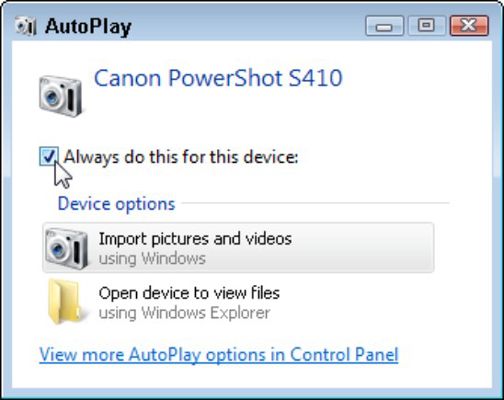 Cuando Windows 7 reconoce la cámara, aparece la ventana de reproducción automática.
Cuando Windows 7 reconoce la cámara, aparece la ventana de reproducción automática. Etiquetado funciona mejor cuando todas tus fotos provienen de uno sesión.
Etiquetado funciona mejor cuando todas tus fotos provienen de uno sesión.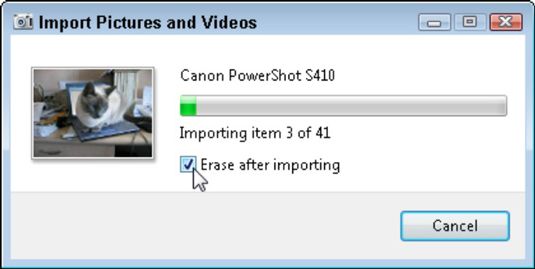 Seleccione el borrado después de importar casilla para liberar su cámara para más fotos.
Seleccione el borrado después de importar casilla para liberar su cámara para más fotos.




